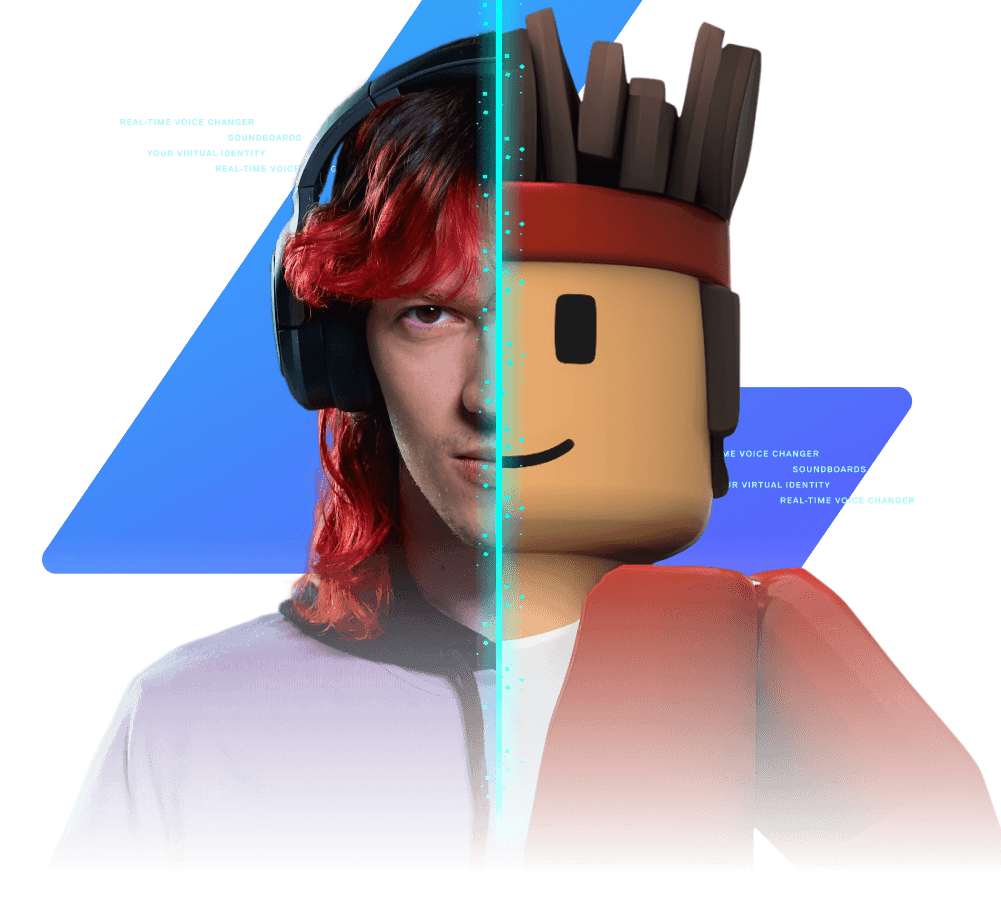Bring deinen Squad-Chat auf die nächste Stufe – mit einem verzögerungsfreien Stimmenverzerrer und Soundboard für Roblox.
Roblox ist besser mit Voicemod
Entfessle deine klangliche Kreativität: Erstelle deine eigene einzigartige Audio-Identität und genieße den größten Sandkasten der Welt!